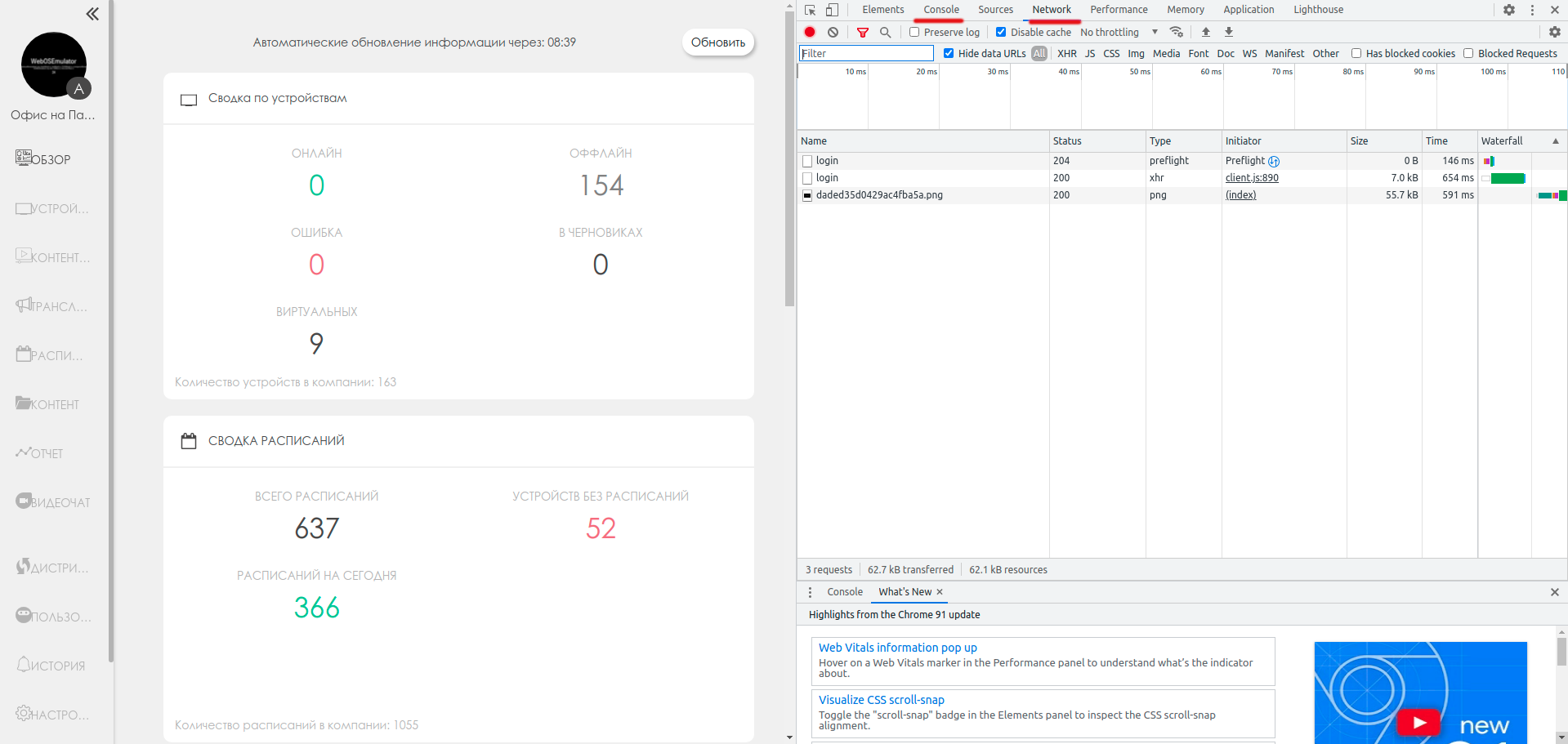DebugSmartPlayer
Ferramentas de depuração
A plataforma SmartPlayer fornece muitas ferramentas para depuração quando ocorre uma anormalidade.
Recebendo registro do dispositivo (registros)
Cada aplicativo cliente grava um log de eventos em sua memória interna do dispositivo, se necessário, ele pode ser obtido e enviado para análise ao suporte técnico SmartPLayer, a fim de obter os logs mais úteis, faça o seguinte:
- Nas configurações do dispositivo (Selecionar dispositivo -> nas Configurações da barra de ferramentas à direita), quando estiver online (verde), ative o modo de registro de depuração ou rastreamento. Isso configurará o dispositivo para que ele grave mensagens mais detalhadas sobre seu trabalho.
- Tente reproduzir a situação anormal no dispositivo
- Vá para o cartão do dispositivo (Selecione o dispositivo -> na barra de ferramentas à direita Informações) e baixe o arquivo com o log.
Existem dois parâmetros:
- atual - o arquivo com o log de eventos do dia atual será descarregado, como resultado de seu tamanho menor. Se a rede estiver instável, a melhor escolha.
- full - o arquivo com o log de eventos por vários dias será descarregado. Pode transmitir uma grande quantidade de dados, a rede deve ser mais estável.
Limpando o dispositivo
A limpeza do dispositivo permite excluir todos os dados do aplicativo registrados com o software SmartPlayer; essas ações redefinem o cache do aplicativo. Não é necessário registrar novamente o dispositivo. Vá para o cartão do dispositivo (Selecione o dispositivo -> Informações na barra de ferramentas à direita) e clique no ícone "limpar", você terá duas opções:
- Excluir todos os arquivos no dispositivo - esta opção para excluir arquivos de mídia baixados para reprodução offline de conteúdo. Na próxima vez que você iniciar o aplicativo, se a transmissão atual não estiver armazenada em cache no dispositivo, os arquivos serão baixados novamente.
- Limpar armazenamento local - esta opção irá deletar os metadados necessários para reprodução offline. Na próxima vez que você iniciar o aplicativo, se não houver metadados suficientes para a transmissão atual, eles serão recebidos do servidor SmartPlayer.
Dependendo do sistema operacional do aplicativo cliente, ele será reinicializado ou reiniciado.
== Faça upload do log de operação (logs) de um dispositivo no sistema operacional Android no modo offline == Se o dispositivo não se conectar ao servidor, verifique primeiro o acesso do dispositivo ao servidor. Para fazer isso, basta abrir o navegador embutido no dispositivo Android OS e dirigir no endereço do servidor. Se a conexão for para https://cms.smartplayer.org, digite https://api.smartplayer.org como resultado, a mensagem Cannot GET / deve aparecer, isso indica que o dispositivo "vê" o servidor.
Se depois de verificar o dispositivo permanecer offline na conta pessoal (cinza), você pode obter os registros localmente do dispositivo para posterior transferência para aqueles. Suporte para SmartPlayer. Para fazer isso, instale (ou use o gerenciador de arquivos padrão) (por exemplo:ES File Manager), para ir a :
/sdcard/Android/data/org.smartplayer.android.client/files/Logs/*
Insira o stick USB (previamente formatado em fat32) no dispositivo e copie o conteúdo de toda a pasta. Em seguida, transfira esses arquivos para o departamento técnico do SmartPlayer.
Determine a qual conta o dispositivo pertence (modificação do dispositivo)
Para identificar o dispositivo a partir do controle remoto, você precisa desbloquear o dispositivo (se o controle remoto estiver bloqueado) e pressionar o botão "1" no controle remoto, o aplicativo mostrará a interface na qual:
- O nome do dispositivo é especificado (semelhante ao em sua conta pessoal)
- Lista de contas participantes da empresa para a qual o dispositivo está registrado
- Por quanto tempo as informações ficarão ocultas (em segundos)
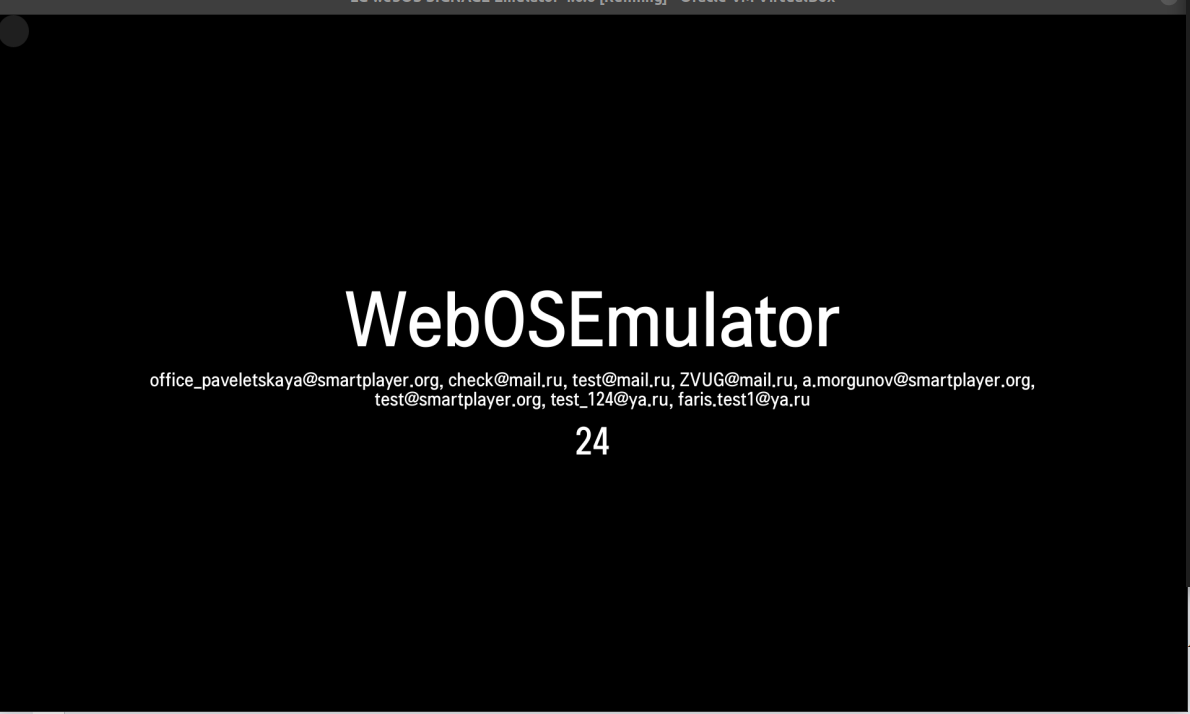
Интерфейс можно скрыть, не дожидаясь таймера нажав "2" на пульте
Поддержка платформ: WebOS/SSSP/BrightSign
Отображение локальной консоли
Иногда не понятно, что происходит с устройством и нет возможности получить логи через личный кабинет, тогда необходимо запустить локальную консоль отладки, для получения сообщений о проблеме. ![]() В случае с Android OS
В случае с Android OS
Для локальной консоли устройства с пульта необходимо разблокировать устройство (если заблокирован пульт) и нажать на кнопку "Blue" на пульте, далее необходимо сфотографировать в хорошем разрешении (чтобы читались строки) и прислать фото в support@smartplayer.org.
Интерфейс можно скрыть, не дожидаясь таймера нажав "Blue" на пульте
Поддержка платформ: WebOS/SSSP/BrightSign
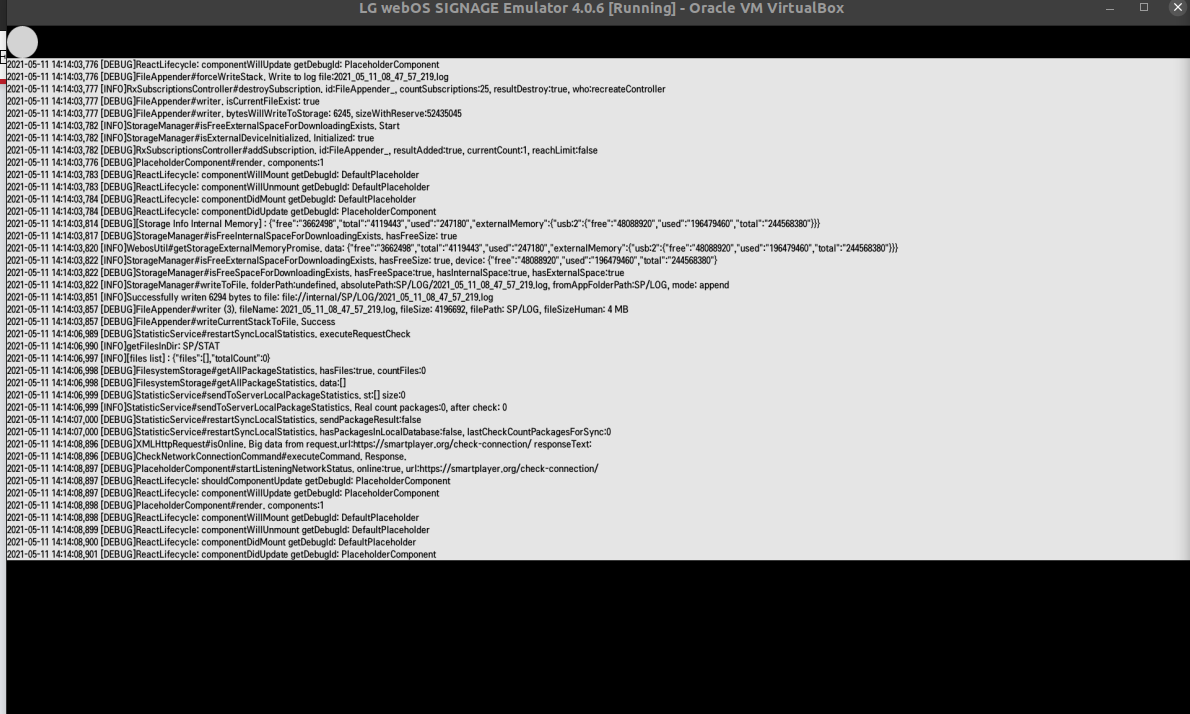
Получение отладочных сообщений от личного кабинета
Для анализа, что происходит в личном кабинете достаточно предоставить информацию с двух вкладок инструментов отладки браузера (Network и Console). Откройте в браузере Google Chrome инструменты отладки, нажав F12, далее произведите действие которое вызывает непонятное поведение. После этого сфотографируйте в читаемом качестве вкладки Network и Console. Далее пришлите данные на support@smartplayer.org или ответственному человеку за поддержку в вашем случае.